Chuyển đổi, chỉnh sửa và nén video/âm thanh ở hơn 1000 định dạng với chất lượng cao.
Hãy thử 6 cách thay đổi cuộc chơi này để chỉnh sửa video GoPro
Bạn đã ghi lại những khoảnh khắc adrenaline bằng GoPro của mình và bạn muốn thực sự làm cho video của mình trở nên sống động. Nhu cầu chỉnh sửa video GoPro có vẻ khó khăn lúc đầu, nhưng việc biến đổi các clip thô đó sẽ trở nên dễ dàng hơn nhiều với đúng công cụ. Do đó, bài đăng hôm nay sẽ chia sẻ 6 cách tiếp cận khác nhau để chỉnh sửa video GoPro, bao gồm các ứng dụng di động thân thiện và phần mềm máy tính để bàn mạnh mẽ. Vì vậy, không cần chờ đợi lâu hơn nữa, hãy nâng cao nội dung GoPro của bạn ngay hôm nay!
| Dụng cụ | Thiết bị được hỗ trợ | Tính năng tốt nhất |
| 4Easysoft Total Video Converter | Windows và Mac | Có thể chuyển đổi video giữa nhiều định dạng với chất lượng cao và tốc độ nhanh. |
| Nhanh lên | iOS và Android | Chỉnh sửa video bằng thuật toán thông minh và đồng bộ hóa nhạc. |
| phim | macOS và iOS | Có màn hình thân thiện với người dùng để chỉnh sửa nhanh chóng và chất lượng cao. |
| DaVinci giải quyết | Windows, macOS và Linux | Trình chỉnh sửa chuyên nghiệp có chức năng chỉnh sửa màu sắc và nhiều tính năng chỉnh sửa khác. |
| VSDC | các cửa sổ | Cung cấp chức năng chỉnh sửa video toàn diện với dòng thời gian phi tuyến tính và các hiệu ứng đặc biệt. |
| Phần mềm Final Cut Pro X | macOS | Chỉnh sửa nâng cao với các công cụ mạnh mẽ, hoàn hảo cho các chuyên gia. |
Danh sách hướng dẫn
Mẹo chỉnh sửa video GoPro với hiệu ứng tốt nhất Cách tốt nhất để chỉnh sửa video GoPro bằng Enhancer, Cutter, v.v. Chỉnh sửa và chia sẻ nhanh chóng các cuộc phiêu lưu của GoPro với Quik Cách sử dụng iMovie để tạo video GoPro hoàn thiện trên máy Mac/iPhone Đạt được video chuyên nghiệp với DaVinci Resolve Cách chỉnh sửa cảnh quay GoPro bằng Free VSDC Sử dụng Final Cut Pro X để làm chủ các chỉnh sửa phức tạp của GoProMẹo chỉnh sửa video GoPro với hiệu ứng tốt nhất
Để chỉnh sửa video GoPro tuyệt vời hơn. Sau đây là những mẹo đơn giản cần cân nhắc để tạo ra những video tuyệt đẹp với hiệu ứng tốt nhất:
• Tải phần mềm chỉnh sửa GoPro lý tưởng. Chọn phần mềm tương thích tốt với GoPro và có đầy đủ các công cụ chỉnh sửa bạn cần.
• Chọn những clip GoPro tốt nhất. Chọn video thú vị và chất lượng cao nhất từ cảnh quay GoPro của bạn.
• Ổn định cảnh quay bằng GoPro của bạn. Sẽ tuyệt hơn nếu bạn làm cho cảnh quay rung lắc trở nên mượt mà hơn, giúp bạn xem dễ hơn.
• Loại bỏ tiếng ồn khỏi video GoPro của bạn. Loại bỏ mọi tiếng ồn không mong muốn trong nền để âm thanh của bạn trong hơn.
• Tăng cường độ mượt mà cho video quay chậm bằng GoPro của bạn. Áp dụng hiệu ứng chỉnh sửa chuyển động mượt mà để cải thiện các clip chuyển động chậm nhằm tạo hiệu ứng điện ảnh.
• Sửa lỗi méo hình mắt cá trong video GoPro của bạn. Chỉnh sửa hiệu ứng mắt cá để làm cho video của bạn tự nhiên hơn và có góc nhìn rộng hơn.
• Tăng tốc độ cho clip GoPro của bạn để chuyển qua các phần lặp lại. Để bỏ qua những phần nhàm chán hoặc những khoảnh khắc lặp lại, hãy tua nhanh chúng.
• Cải thiện hình ảnh video của bạn bằng các hiệu ứng và bộ lọc. Thêm hiệu ứng và bộ lọc để tăng cường diện mạo tổng thể cho video của bạn.
Cách tốt nhất để chỉnh sửa video GoPro bằng Enhancer, Cutter, v.v.
Điều quan trọng là phải có một công cụ hỗ trợ để cải thiện cảnh quay, cắt bớt các phần thừa và điều chỉnh nhiều yếu tố hơn một cách dễ dàng. Đối với điều này, đây là 4Easysoft Total Video Converter dành cho bạn. Nó cung cấp một bộ tính năng mở rộng để chỉnh sửa video GoPro, chẳng hạn như máy cắt, máy xoay, máy cắt, hiệu ứng và bộ lọc, chuyển tiếp, chủ đề, v.v. Bạn có thể điều chỉnh các thông số như độ phân giải, tốc độ khung hình và định dạng. Nếu bạn muốn cảnh quay chuyển động chậm mượt mà hoặc video sạch không có tiếng ồn nền, phần mềm chỉnh sửa video GoPro tốt nhất này sẽ giúp bạn dễ dàng thực hiện mọi thứ.

Có thể cắt, ghép, ghép và chỉnh sửa thêm cho các clip video GoPro của bạn.
Xem trước theo thời gian thực cho mọi chỉnh sửa được áp dụng để kiểm tra lại trước khi lưu.
Sử dụng thuật toán AI để có được chất lượng video tuyệt vời, chẳng hạn như 1080p và 4K.
Loại bỏ nhiễu và ổn định video, mang lại cho bạn video đầu ra sạch.
Bảo mật 100%
Bảo mật 100%
Bước 1Bắt đầu 4Easysoft Total Video Converter, sau đó nhấp vào "MV Maker" để bắt đầu. Tải lên các clip video GoPro của bạn bằng cách nhấp vào nút "Thêm" hoặc sử dụng các nút "Trước" hoặc "Sau" để sắp xếp vị trí của các clip tự động.

Bước 2Nhấp vào nút "Chỉnh sửa" để truy cập trình chỉnh sửa, tại đó bạn có thể thấy các tab sau: Xoay & Cắt, Hiệu ứng & Bộ lọc, Hình mờ, Âm thanh và Phụ đề. Sử dụng từng tab tùy thuộc vào chỉnh sửa bạn muốn áp dụng cho video GoPro của mình.

Bước 3Khi bạn quay lại màn hình chính, bạn có thể chọn một chủ đề. Sau đó, di chuyển đến "Cài đặt", thêm tiêu đề bắt đầu hoặc kết thúc, thêm nhạc, áp dụng phát vòng lặp, v.v.

Bước 4Nếu bạn hài lòng với tất cả các chỉnh sửa, hãy chuyển đến "Xuất". Tại đây, hãy xác định độ phân giải, định dạng, chất lượng và tốc độ khung hình mong muốn. Lưu video GoPro đã chỉnh sửa của bạn bằng cách nhấp vào nút "Bắt đầu xuất".

Chỉnh sửa và chia sẻ nhanh chóng các cuộc phiêu lưu của GoPro với Quik
Một ứng dụng chỉnh sửa video GoPro, Quik được tạo ra để tạo video dễ dàng. Với Quick, bạn có thể tạo các bản chỉnh sửa tuyệt đẹp và tự động thêm nhạc và hiệu ứng chỉ bằng những cú chạm đơn giản! Hãy làm theo các bước sau để biết cách chỉnh sửa video GoPro bằng ứng dụng này:

• Bắt đầu nhanh trên thiết bị di động của bạn. Tạo một dự án mới, sau đó chọn các clip GoPro mà bạn muốn đưa vào từ điện thoại di động hoặc đám mây.
• Sau đó, chọn kiểu và chủ đề video, bắt đầu cắt, sắp xếp clip, điều chỉnh tốc độ và nhiều thứ khác để chỉnh sửa video GoPro. Bạn có thể xem trước mọi thứ để kiểm tra xem nó có đẹp không. Nhấn nút "Lưu" để lưu video GoPro đã chỉnh sửa của bạn trên thiết bị.
Cách sử dụng iMovie để tạo video GoPro hoàn thiện trên máy Mac/iPhone
Đối với người dùng Apple, iMovie là trình chỉnh sửa video thân thiện của bạn. Nó cung cấp các công cụ mạnh mẽ như hiệu ứng, chuyển tiếp và chỉnh sửa chuyển động chậm. Nếu bạn muốn có một video được trau chuốt với nỗ lực tối thiểu chỉ trên Mac và iPhone, hãy làm theo các bước dưới đây để chỉnh sửa video GoPro:

• Khởi chạy iMovie và nhấp vào "Create New" để bắt đầu. Nhập các clip GoPro của bạn để chỉnh sửa, sau đó kéo chúng vào dòng thời gian ở phía dưới.
• Sắp xếp chúng theo thứ tự bạn muốn. Bạn có thể cắt hoặc cắt bằng cách di chuyển đầu phát. Ngoài ra, bạn có thể áp dụng hiệu ứng chuyển tiếp, lớp phủ, tiêu đề, âm thanh, v.v. Cuối cùng, nhấp vào nút "Chia sẻ" để lưu trên thiết bị của bạn.
Đạt được video chuyên nghiệp với DaVinci Resolve
Nếu bạn muốn chỉnh sửa hàng đầu, DaVinci Resolve cung cấp khả năng kiểm soát chính xác mọi chi tiết trong cảnh quay GoPro của bạn. Nó được biết đến rộng rãi với các công cụ chỉnh sửa và phân loại màu sắc, vì vậy để đạt được điều đó, đây là cách DaVinci Resolve chỉnh sửa video GoPro:
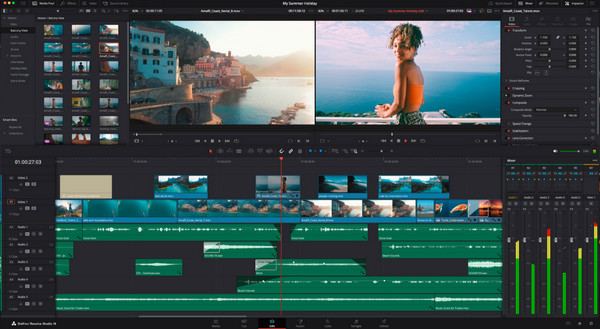
• Khởi chạy DaVinci và nhập tất cả cảnh quay GoPro. Trong tab "Chỉnh sửa", kéo clip của bạn vào dòng thời gian. Tại đây, bạn có thể cắt, tách, thêm hiệu ứng và chuyển tiếp, điều chỉnh cài đặt video, thêm văn bản và nhiều hơn nữa thông qua các tùy chọn tương ứng.
• Sau khi chỉnh sửa, hãy chuyển đến tab "Deliver" để chọn định dạng và thư mục đích mong muốn. Nhấp vào "Add to Render Queue" rồi "Start Render" để xuất.
Cách chỉnh sửa cảnh quay GoPro bằng Free VSDC
Trong khi đó, VSDC là phần mềm chỉnh sửa video GoPro hoàn hảo cho người dùng mới bắt đầu và chuyên nghiệp, cho phép mọi người chỉnh sửa chi tiết, áp dụng hiệu ứng và xuất video chất lượng cao. Nó cũng có chức năng theo dõi chuyển động và chỉnh sửa phi tuyến tính. Hãy làm theo cách hoạt động bên dưới để chỉnh sửa video GoPro:
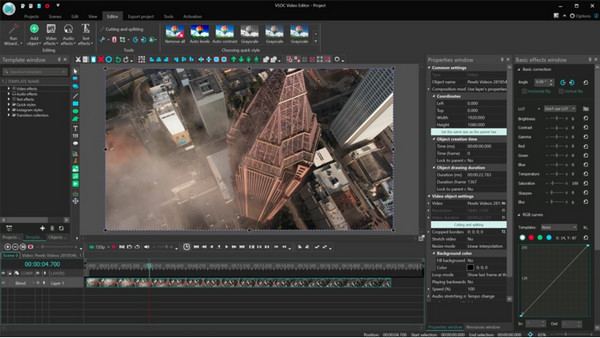
• Bắt đầu một dự án mới với VSDC. Sau đó, thêm clip GoPro vào phần mềm. Bắt đầu cắt và tách bằng cách di chuyển đầu phát đến nơi bạn muốn cắt.
• Với nhiều hiệu ứng, bộ lọc, chuyển tiếp, v.v., hãy áp dụng những gì cần thiết vào video GoPro của bạn. Bạn có thể thêm văn bản, ổn định video và làm nhiều việc khác.
• Sau khi hoàn tất mọi thứ, hãy nhấp vào nút "Xuất dự án", xác định cài đặt đầu ra cho video của bạn và nhấp vào nút "Xuất".
Sử dụng Final Cut Pro X để làm chủ các chỉnh sửa phức tạp của GoPro
Với Final Cut Pro X, bạn có thể có được các công cụ mạnh mẽ cho các video GoPro phức tạp của mình trên máy Mac. Tận hưởng khả năng chỉnh sửa nhiều camera, tiêu đề 3D và hiệu ứng chất lượng cao. Sau đây là các bước sử dụng Final Cut Pro X để chỉnh sửa video GoPro:
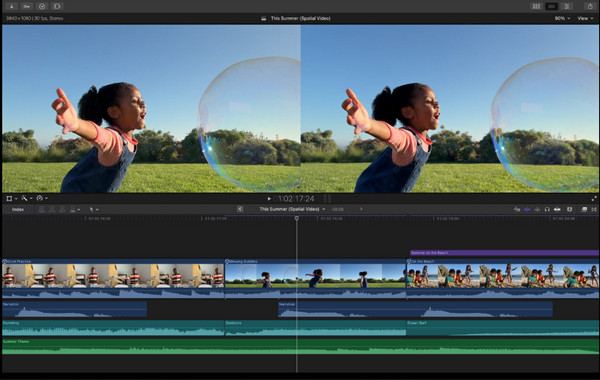
• Mở Final Cut Pro X và bắt đầu với một dự án mới. Nhập các clip GoPro đã chọn vào thư viện phương tiện.
• Sau đó, kéo chúng vào dòng thời gian và sắp xếp chúng bằng cách kéo từng cái bằng con trỏ chuột của bạn. Sử dụng các công cụ nâng cao như hiệu chỉnh màu sắc, chuyển tiếp, hiệu ứng, v.v., hãy bắt đầu chỉnh sửa.
• Nhấp vào menu "File" và chọn "Share" để chọn định dạng mong muốn, sau đó nhấp vào "Next" để chọn thư mục đích, sau đó chương trình sẽ xuất video của bạn.
Phần kết luận
Bây giờ bạn có thể chỉnh sửa video GoPro bằng sáu công cụ mạnh mẽ đã thảo luận! Nếu bạn chọn chỉnh sửa nhanh hoặc kết quả chuyên nghiệp trên máy tính để bàn và thiết bị di động, có một giải pháp đang chờ bạn ở đây. Trong số đó, công cụ được đề xuất nhiều nhất không chỉ để chỉnh sửa mà còn để chuyển đổi và cải thiện video GoPro của bạn một cách dễ dàng là 4Easysoft Total Video Converter. Với màn hình thân thiện, các công cụ mạnh mẽ và đầu ra chất lượng cao, đây là sự lựa chọn hoàn hảo cho bất kỳ ai muốn tận dụng tối đa các clip GoPro của mình một cách dễ dàng.
Bảo mật 100%
Bảo mật 100%


